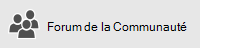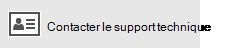Remarque : Cet article a fait son temps et sera bientôt supprimé. Pour éviter les problèmes du type « Page introuvable », nous allons supprimer les liens inutiles. Si vous avez créé des liens vers cette page, nous vous conseillons de les supprimer afin de ne pas désorienter les utilisateurs.
Vous pouvez configurer des événements sur n’importe quel calendrier disponible ou inviter d’autres personnes à vos événements afin de créer des réunions. Les événements peuvent avoir une heure de début et une heure de fin spécifiques ou être marqués comme événements d’une journée entière.
Créer un événement
-
Dans votre calendrier, sélectionnez le jour sur lequel vous souhaitez que votre événement se produise ou sélectionnez nouvel événement en haut de votre calendrier.
-
Entrez le nom de l’événement, sélectionnez les heures de début et de fin de l’événement, entrez l’emplacement et définissez une heure de rappel. Pour créer un événement d’une journée entière, sélectionnez toute la journée.
Remarque : Si vous avez plusieurs calendriers, sélectionnez la liste déroulante au-dessus du nom de l’événement, puis choisissez le calendrier auquel vous souhaitez ajouter l’événement.
-
Vous pouvez ajouter des détails supplémentaires à votre événement ou inviter d’autres personnes. Si vous ne voyez pas ces options, sélectionnez plus de détails .
-
Sélectionnez le menu déroulant en regard de afficher comme pour sélectionner le mode d’affichage de l’événement dans votre calendrier. Vous avez le choix entre libre, provisoire, occupé (e) et absent ( e) du Bureau.
-
Si vous souhaitez que l’événement soit privé, sélectionnez l’icône de cadenas. Les détails de l’événement ne seront pas visibles par les personnes qui partagent votre calendrier.
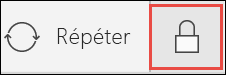
Remarque : Sur un téléphone ou une tablette, vous devez cliquer sur les points de suspension en bas de la page pour accéder à certaines de ces options.
-
Pour inviter d’autres personnes, tapez une adresse de courrier dans la zone inviter une personne . Vous pouvez ajouter plusieurs personnes à la réunion.
Remarque : Sur un téléphone ou une tablette, sélectionnez Personnes en haut de l’écran pour inviter d’autres personnes à votre réunion.
-
-
Lorsque vous avez terminé, cliquez sur Enregistrer pour un événement ou sur Envoyer pour une réunion.
Remarque : Pour une demande de réunion, sélectionnez Envoyer pour enregistrer la réunion dans votre calendrier et envoyer une invitation à chaque personne que vous avez invitée à la réunion.
Définir un événement périodique
-
Sélectionnez nouvel événement en haut de votre calendrier.
-
À partir de votre nouvel événement ou demande de réunion, sélectionnez répéter dans la barre d’outils.
-
Dans la section répéter , entrez une Date de début.
-
Sélectionnez le menu déroulant en regard de chaque semaine pour modifier l’événement récurrent en événement périodique, mensuelou annuel, le caséchéant.
-
Choisissez l’intervalle entre les événements. Par exemple, pour créer un événement qui se produit chaque lundi, mercredi et vendredi, sélectionnez une occurrence hebdomadaire , puis activez les cases à cocher lun, Wedet ven. Pour créer un événement qui se produit le premier vendredi de chaque mois, sélectionnez une occurrence mensuelle , puis choisissez le premier, le deuxième, le troisième, la quatrième ou la dernière option et le jour de la semaine.
-
Si vous voulez que l’événement récurrent se termine à une date donnée, choisissez une date de fin .
-
Lorsque vous avez terminé, cliquez sur Enregistrer pour un événement ou sur Envoyer pour une réunion.